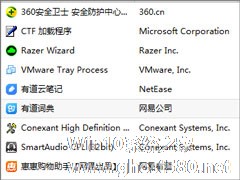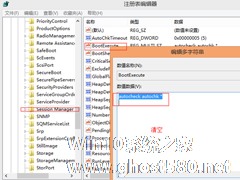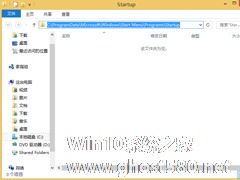-
Win8系统下有道词典开机自启动如何关闭?
- 时间:2024-05-19 01:16:48
大家好,今天Win10系统之家小编给大家分享「Win8系统下有道词典开机自启动如何关闭?」的知识,如果能碰巧解决你现在面临的问题,记得收藏本站或分享给你的好友们哟~,现在开始吧!
Win8系统下有道词典开机自启动如何关闭?有道词典是一款非常使用的语言翻译软件,一些Win8用户在电脑上下载安装有道词典后,发现有道词典开机会自动启动,从而拖慢开机速度。那么,在Win8系统下有道词典开机自启动要如何关闭呢?请看下文。

Win8系统下有道词典开机自启动如何关闭?
方法一:
1、我们打开软件之后,我们可以看到如图示界面,我们点击箭头示位置,如图示。

2、然后我们在菜单中选择“设置”-软件设置,如图示。

3、在启动选项中,将开机自启动前面的勾勾去掉,然后点击保存设置,如图示。

方法二:
1、我们点击右键点击菜单栏,然后选中“任务管理器”,如图示。

2、进入任务管理器之后,我们点击“启动”。

3、在启动中,我们找到我们想要禁止的选项,如图示,然后点击“禁用”。

4、之后,我们可以看到,我们想要禁用的软件,被禁用了。

上述便是有道词典开机自启动的关闭方法,需要使用有道词典的伙伴,可以放心下载使用,只要按照上文关闭有道词典开机自启动,不会影响电脑的启动速度的!
以上就是关于「Win8系统下有道词典开机自启动如何关闭?」的全部内容,本文讲解到这里啦,希望对大家有所帮助。如果你还想了解更多这方面的信息,记得收藏关注本站~
『本♂文②来源Win10系统之家www.ghost580.net,不得自行转载,违者必追究!』
相关文章
-
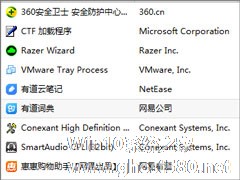
Win8系统下有道词典开机自启动如何关闭?有道词典是一款非常使用的语言翻译软件,一些Win8用户在电脑上下载安装有道词典后,发现有道词典开机会自动启动,从而拖慢开机速度。那么,在Win8系统下有道词典开机自启动要如何关闭呢?请看下文。
Win8系统下有道词典开机自启动如何关闭?
方法一:
1、我们打开软件之后,我们可以看到如图示界面,我们点击箭头示... -
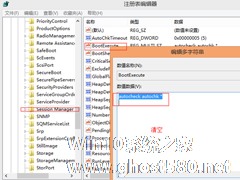
如果Win8系统磁盘出现文件错误,那么在开机的时候就会自动扫描驱动器。一般扫描一次就可以了,但是如果是磁盘坏道,那么每次开机都会自动扫描驱动器。问题是Win8开机扫描驱动器也不能解决问题,反而是浪费时间。本文就来介绍一下如何关闭Win8系统开机自动扫描驱动器。
具体方法如下:
1、在Win8桌面下按“WIN+R”调出运行对话框,然后输入“regedit”并回车... -
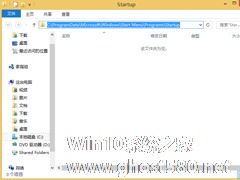
Win8系统如何添加开机启动项?Win8系统添加开机启动项的方法
对于每个上班族来说,电脑开机后需要打开的程序都非常的多,而如果要一个一个的打开的话又非常的浪费时间。如果不想浪费这些时间的话,我们就需要为电脑添加开机启动项了,这样就能开机自启动所需的程序了。那么,Win8系统如何添加开机启动项呢?接下来,我们一起往下看看。
方法步骤
添加开机启动项首先要找到电脑开机启动文件夹,然后将需要加入到开机启动项的应用程序快捷方式,复... -

Win8系统如何关闭系统还原?Win8系统关闭系统还原的方法
相信大家都知道,在我们的系统中有一个非常好用的系统还原功能,这个功能可以在电脑出现故障的时候进行还原系统操作,以此解决电脑故障。不过,这个系统还原功能有点占用磁盘空间,很多用户都表示想将其关闭。那么,Win8系统如何关闭系统还原呢?下面,我们就一起往下看看Win8系统关闭系统还原的方法。
方法/步骤
1、右键这台电脑,选择属性,在打开的窗口中,选择系统保护;<...